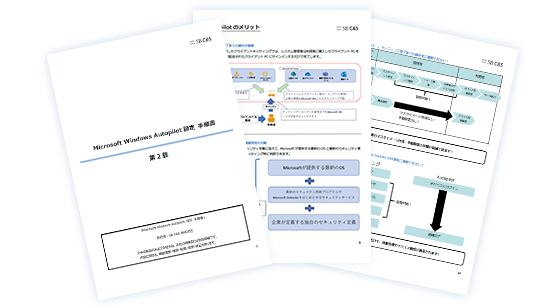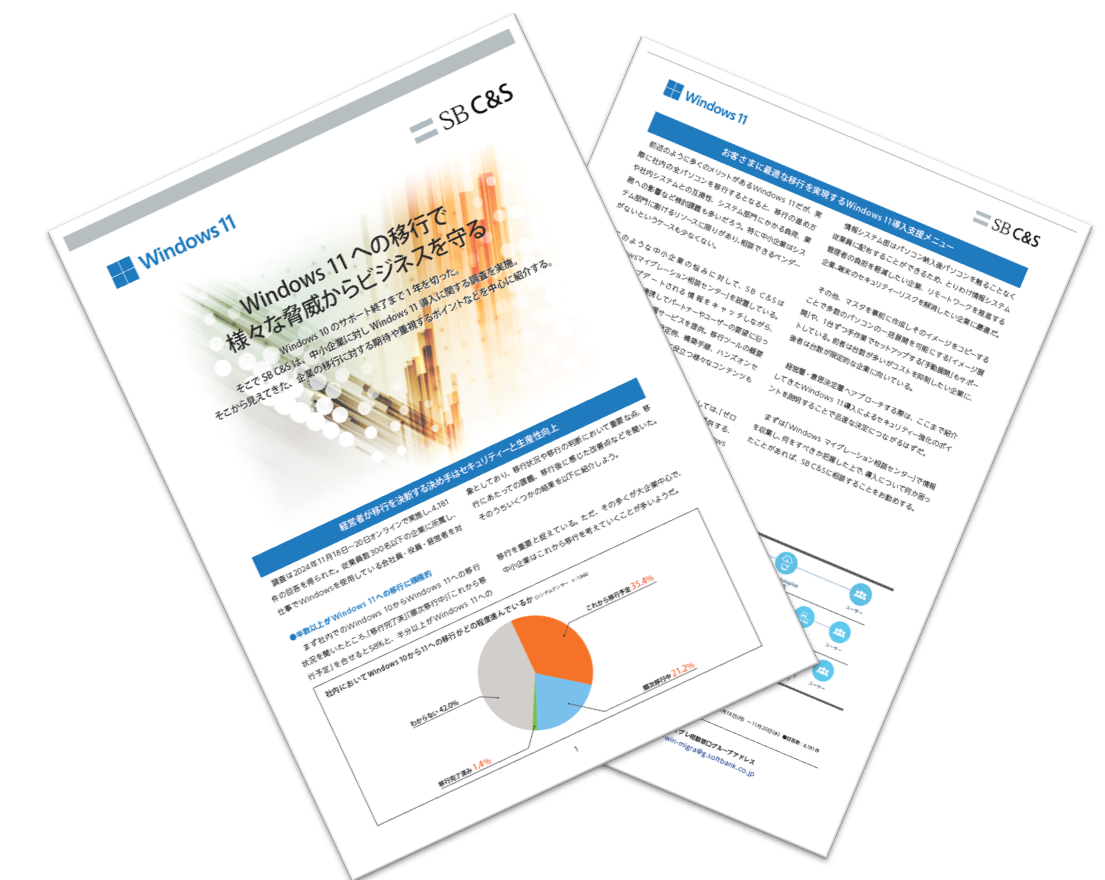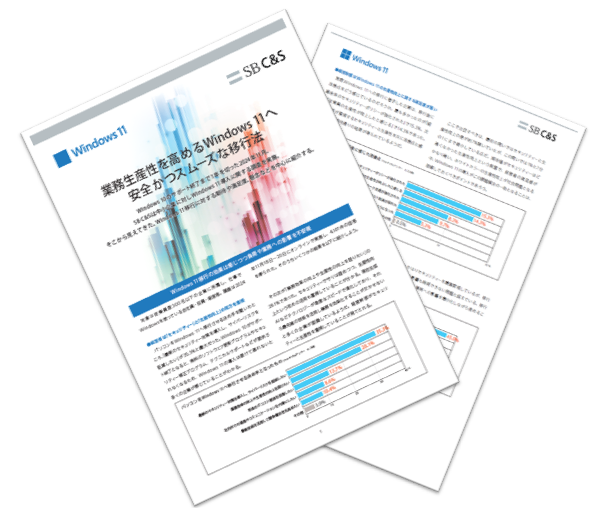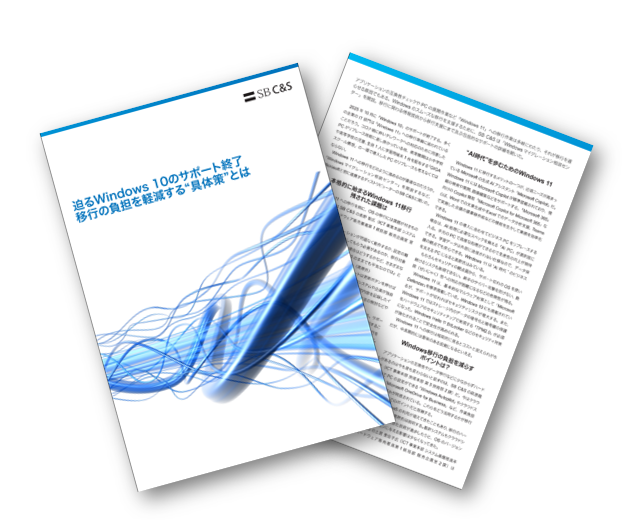- Windowsマイグレーション相談センター:HOME
- ブログ
- <第3回> 簡単にデバイスをセットアップ!Windows Autopilotを始めよう -アプリケーション追加編-
ブログ
<第3回> 簡単にデバイスをセットアップ!Windows Autopilotを始めよう -アプリケーション追加編-

皆さん、こんにちは。Windows Autopilotの設定手順をシリーズ連載としてお届けします。
第3回は、「アプリケーション追加編」です。今回は、Windows Autopilotを使用してセットアップしたデバイスにインストールさせるアプリケーションの追加方法について紹介していきます。
過去の内容については以下のブログをご参照ください。
第1回 Autopilot設定編 前編
第2回 Autopilot設定編 後編
アプリケーション追加について
Microsoft Intuneを使用することで、Windows Autopilotでセットアップしたデバイスに対してアプリケーションを割り当てることができます。
Microsoft Intuneではストアアプリ、基幹業務アプリ、Win32アプリなど様々なアプリの展開に対応しています。
対応アプリの一覧については、以下の表およびMicrosoftの公式ドキュメントをご参照ください。
⇒Microsoft Intuneにアプリを追加する
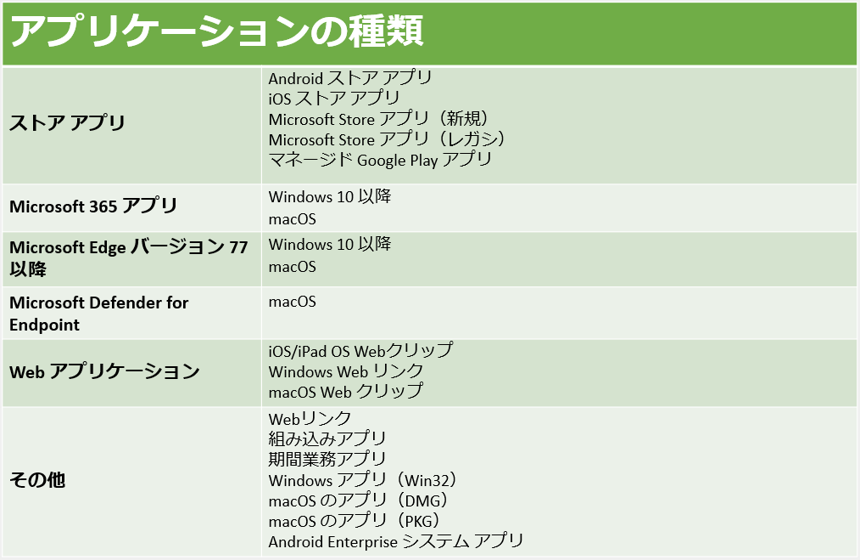
ファイル形式の変更
Microsoft IntuneでWindows アプリ(Win32アプリ)を配信したい場合、インストールファイルをIntunewin形式に変換する必要があります。
この形式に変換するには、Microsoftが提供するWin32コンテンツ準備ツールを使用します。
Win32コンテンツ準備ツールはこちらからダウンロードしてください。
⇒Microsoft Win32 コンテンツ準備ツール
今回は、Google Chromeのアプリケーションを追加します。事前にMSI形式のGoogle Chromeのインストーラーをダウンロードしておいてください。
※今回は、基幹業務アプリ(MSI形式)をWin32アプリとして配布します。
1. Microsoft Win32 コンテンツ準備ツールをダウンロードします。
[IntuneWinAppUtil.exe]をクリックします。
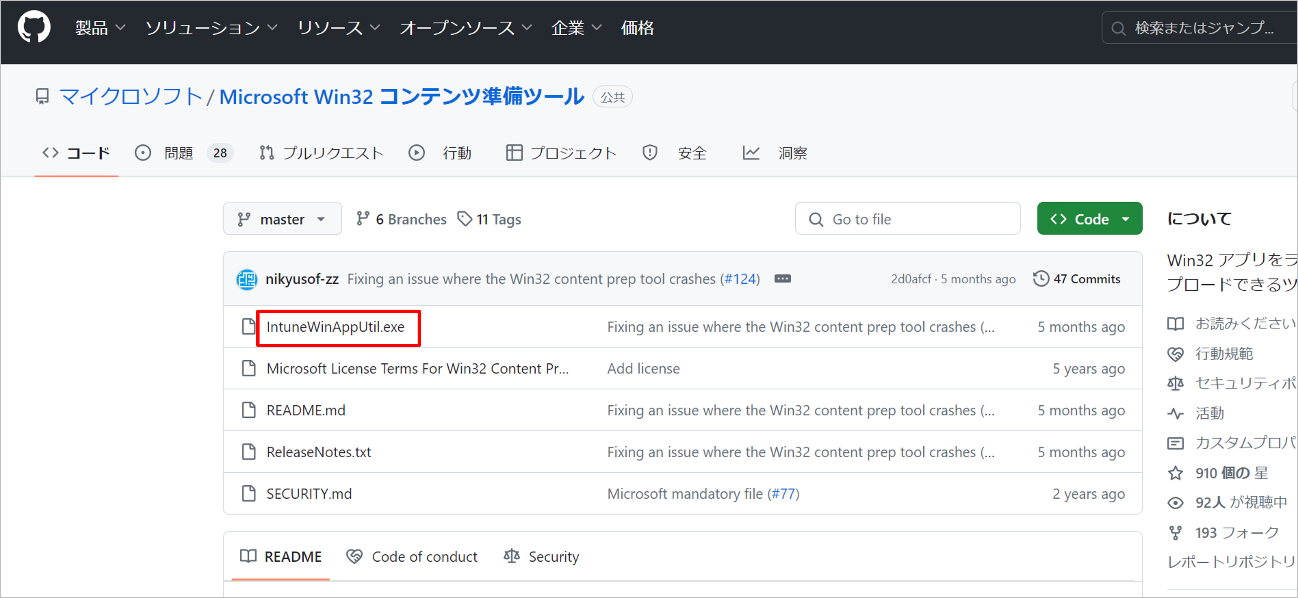
2. [Download raw file]をクリックし、ファイルをダウンロードします。
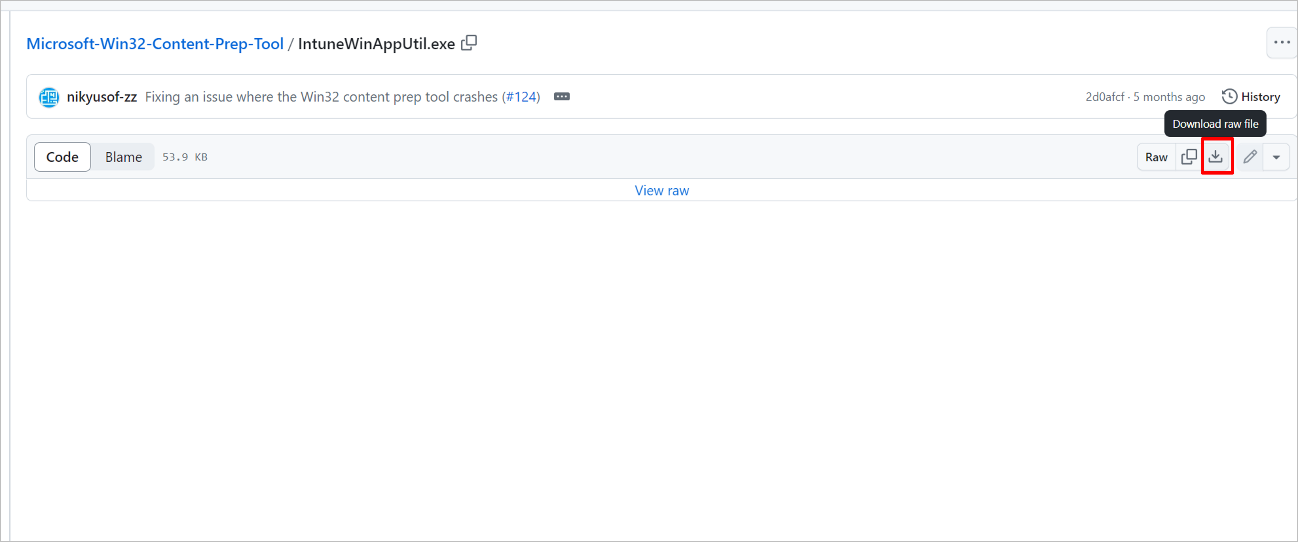
3. PowerShellを起動し、ダウンロードしたMicrosoft Win32 コンテンツ準備ツールを実行します。
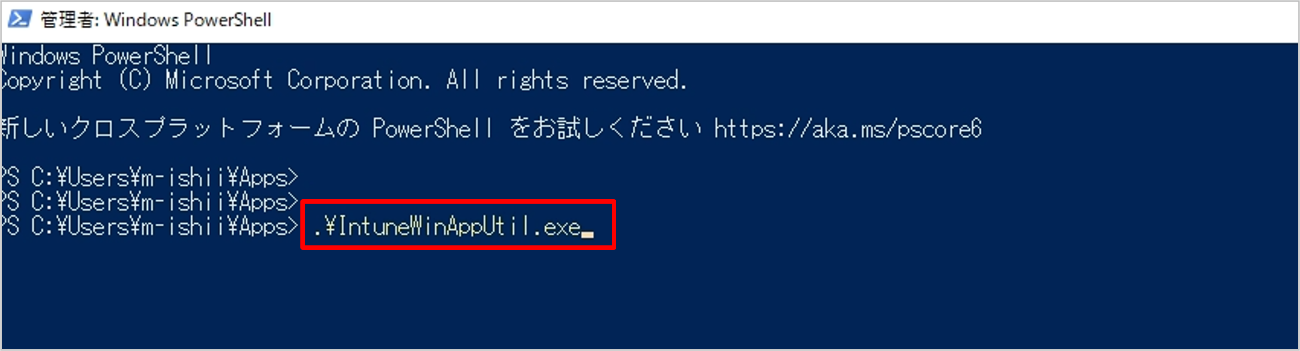
4. フォルダや対象ファイルの指定を行います。
- Please specify the source folder:アプリファイルがあるフォルダを指定
- Please specify the setup file:対象のセットアップするファイルを指定
- Please specify the output folder:ファイルの出力先を指定
- Do you to specify catalog folder:カタログフォルダの指定有無を決定
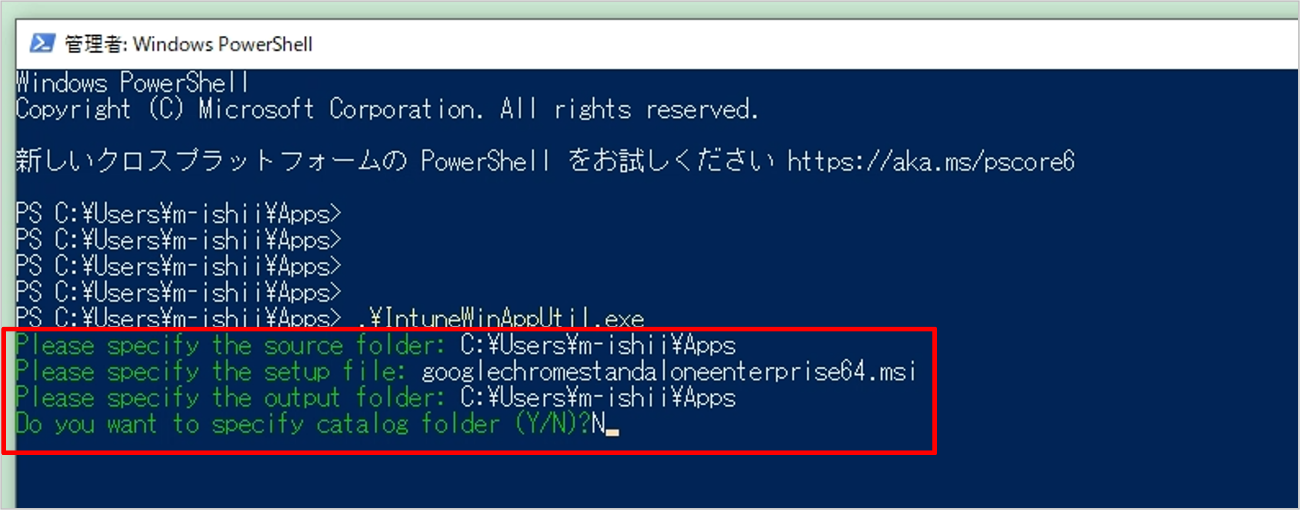
5. ファイルの出力が開始されます。しばらく待機すると[INFO Done!!]と表示されファイルの出力が完了されてことが確認できます。
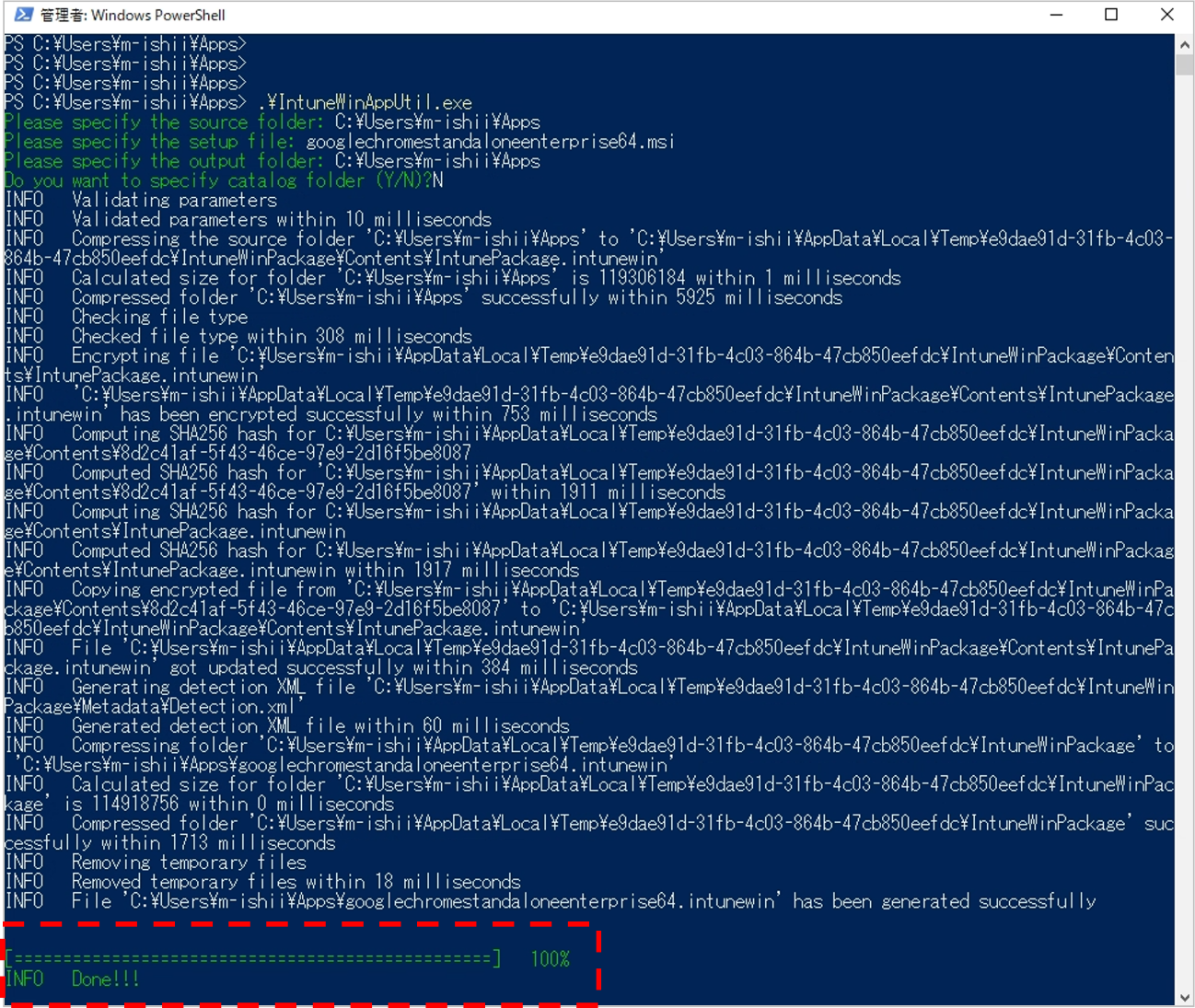
6. Please specify the output folderで指定したフォルダに、Intunewin形式のGoogle Chromeファイルが保存されていることを確認します。
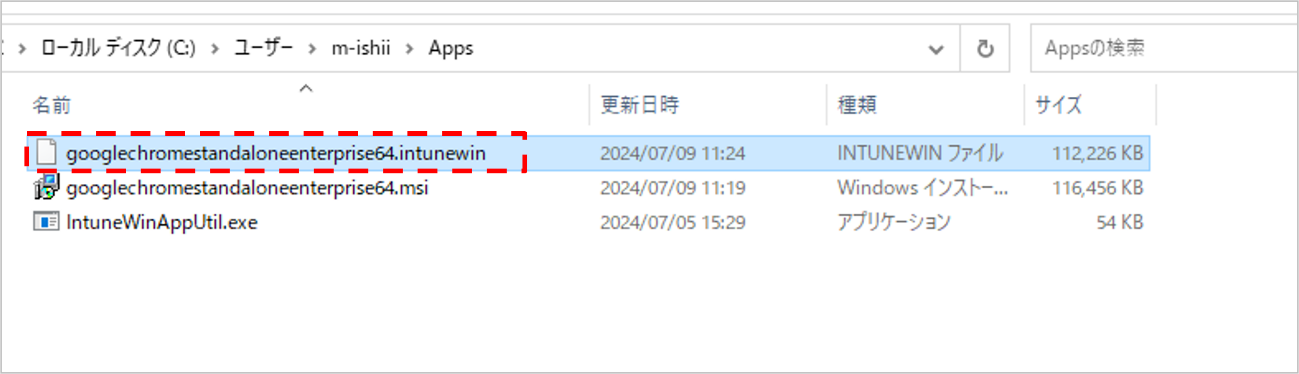
アプリケーション追加(Win32アプリ)
Intunewin形式のファイル準備が完了したため、Microsoft Intune管理センターからGoogle Chromeを追加します。
1. Microsoft Intune管理センターにアクセスします。
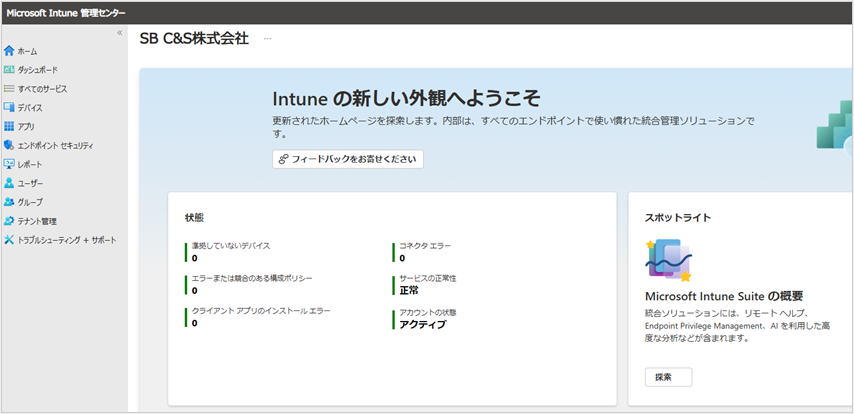
2. 左ペインから[アプリ]-[すべてのアプリ]の順に移動します。[追加]をクリックします。
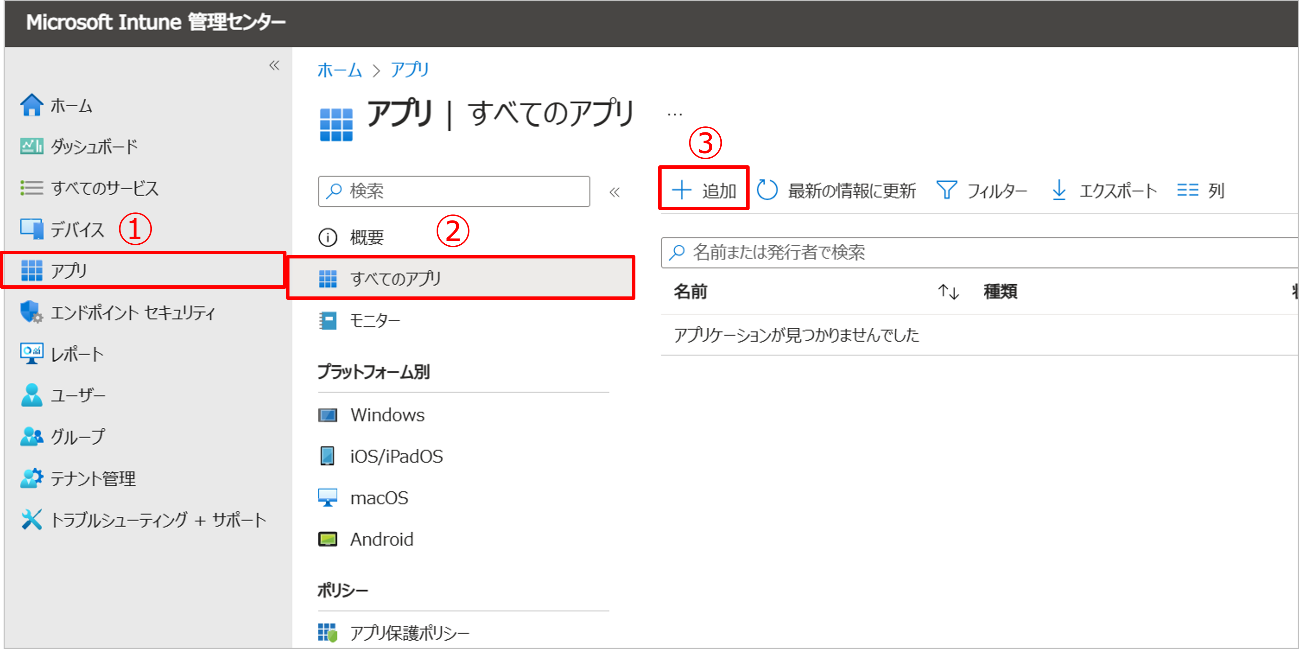
![]()
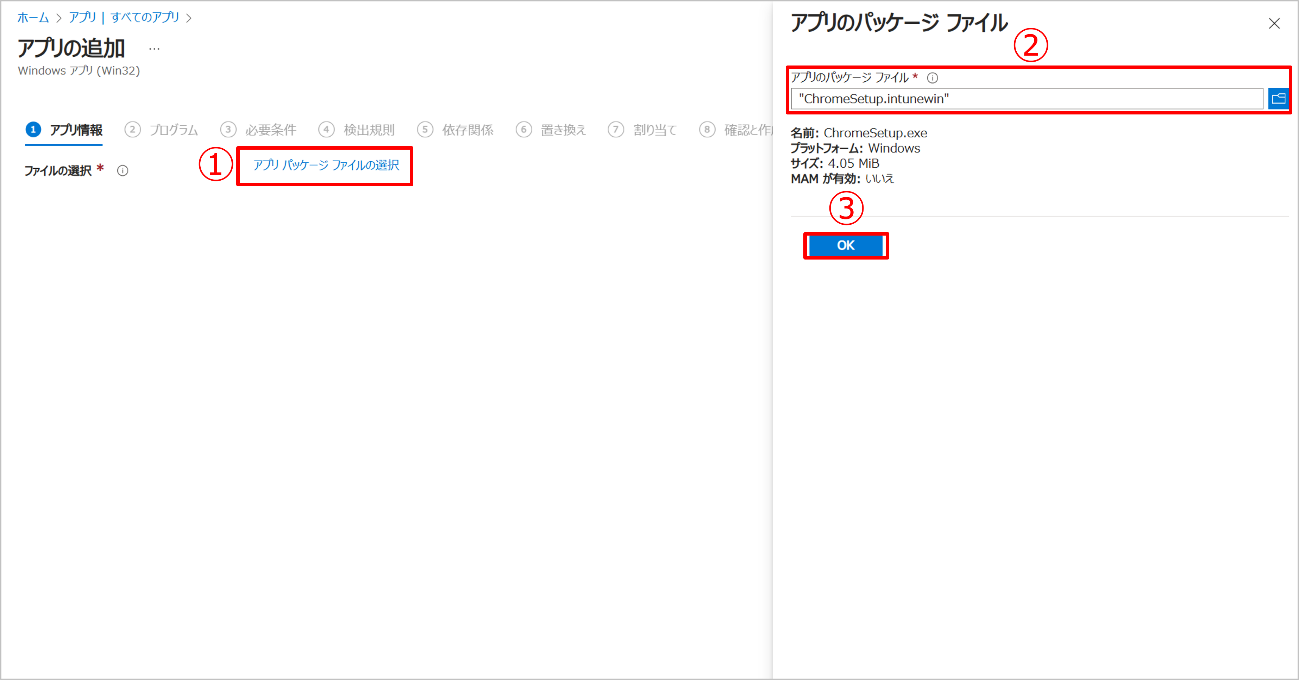
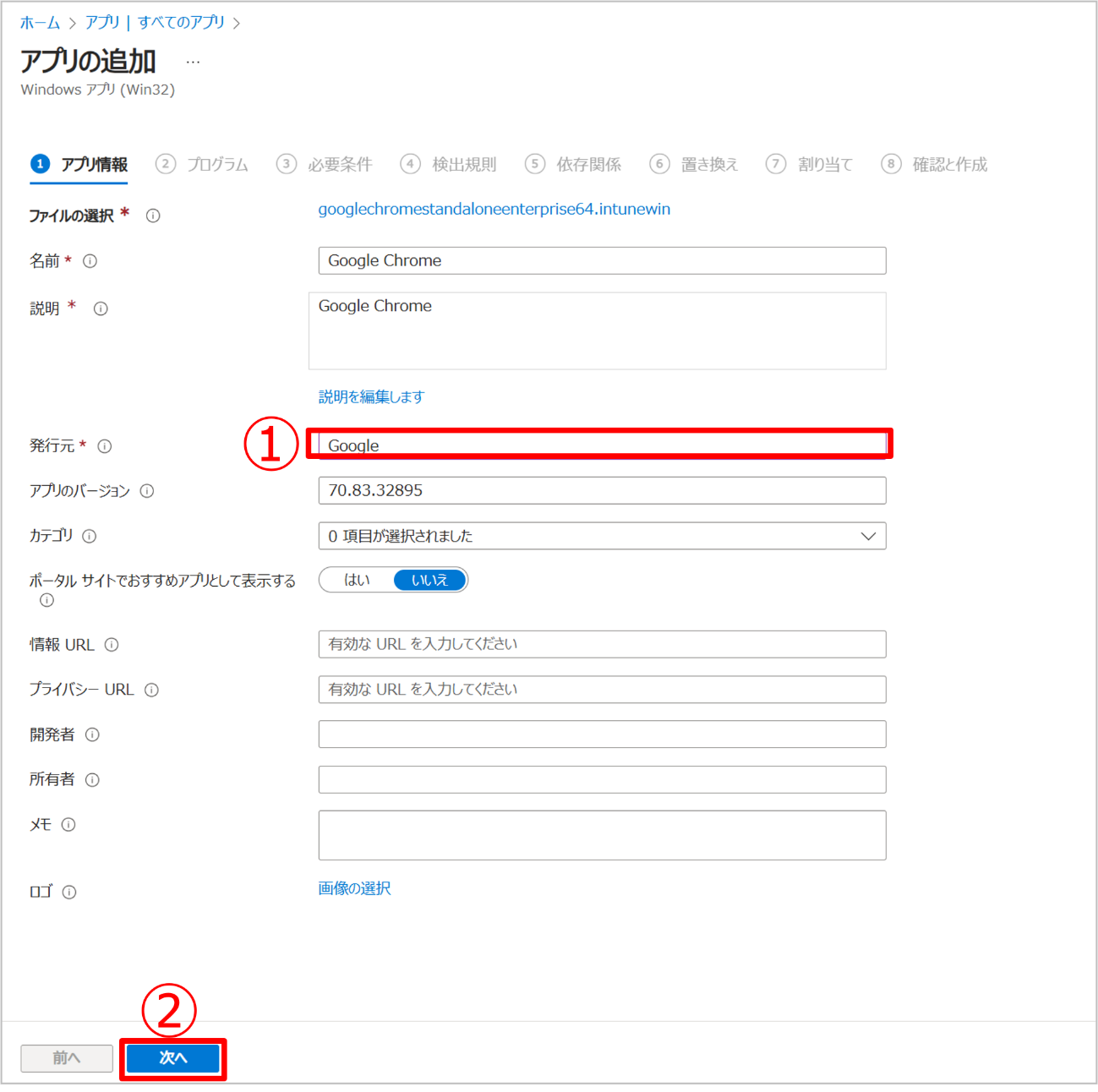
今回は事前にインストール コマンド/アンインストール コマンドが入力されています。
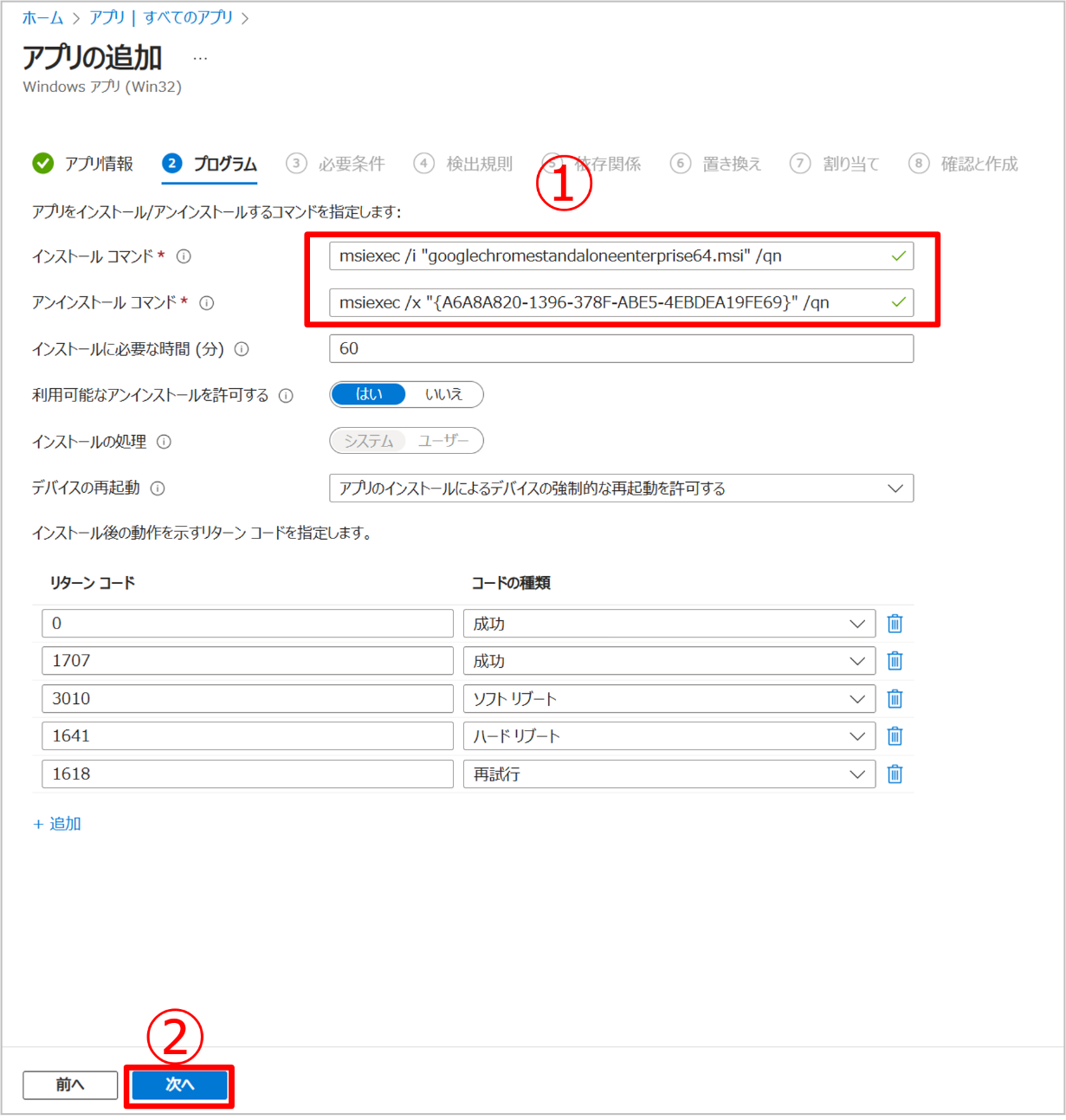
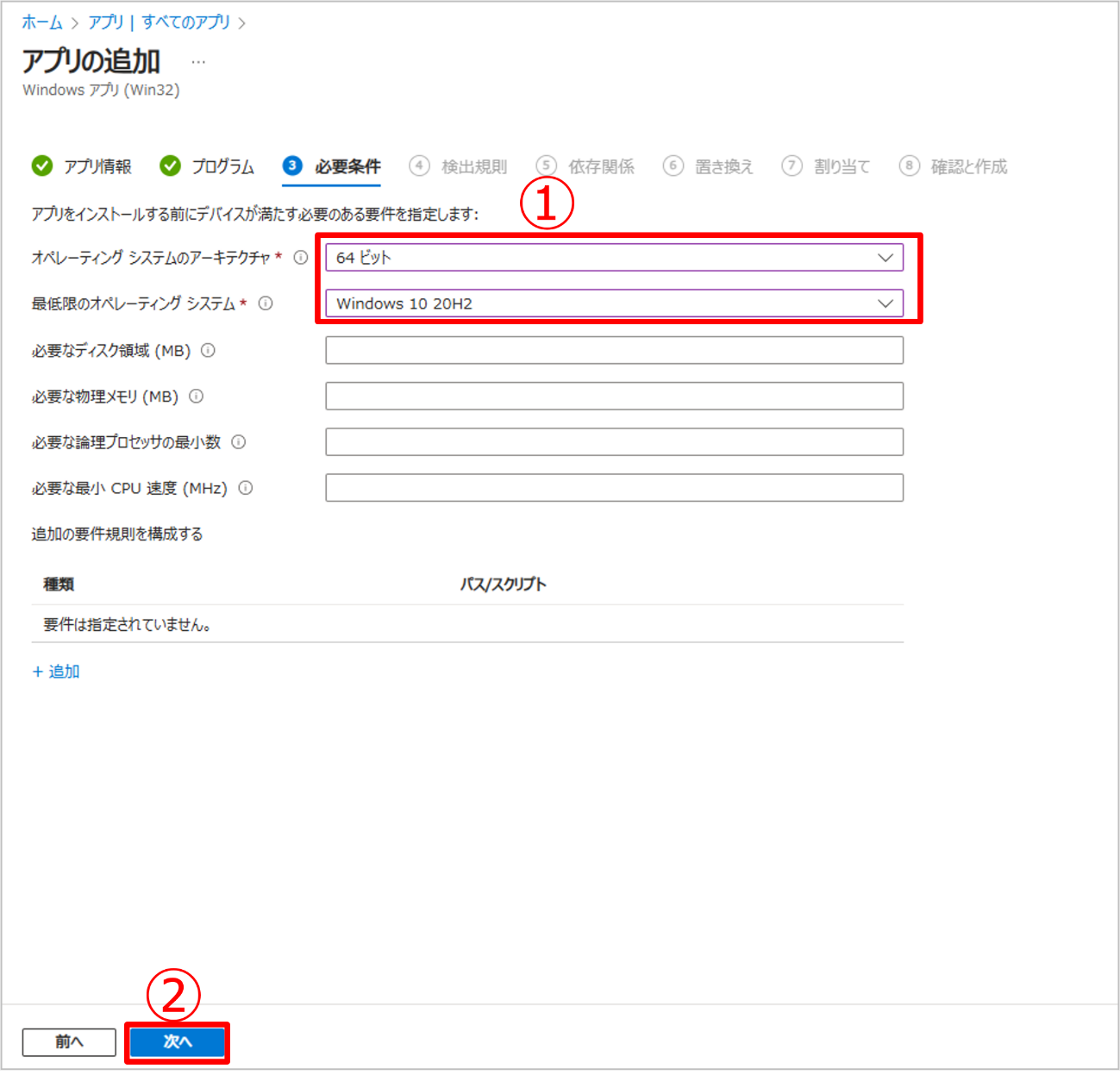
検出規則にて、以下の設定をし、[OK]をクリックします。
- 規則の種類:MSI
- MSI 製品コード:デフォルトのまま
- MSI 製品のバージョンの確認:いいえ
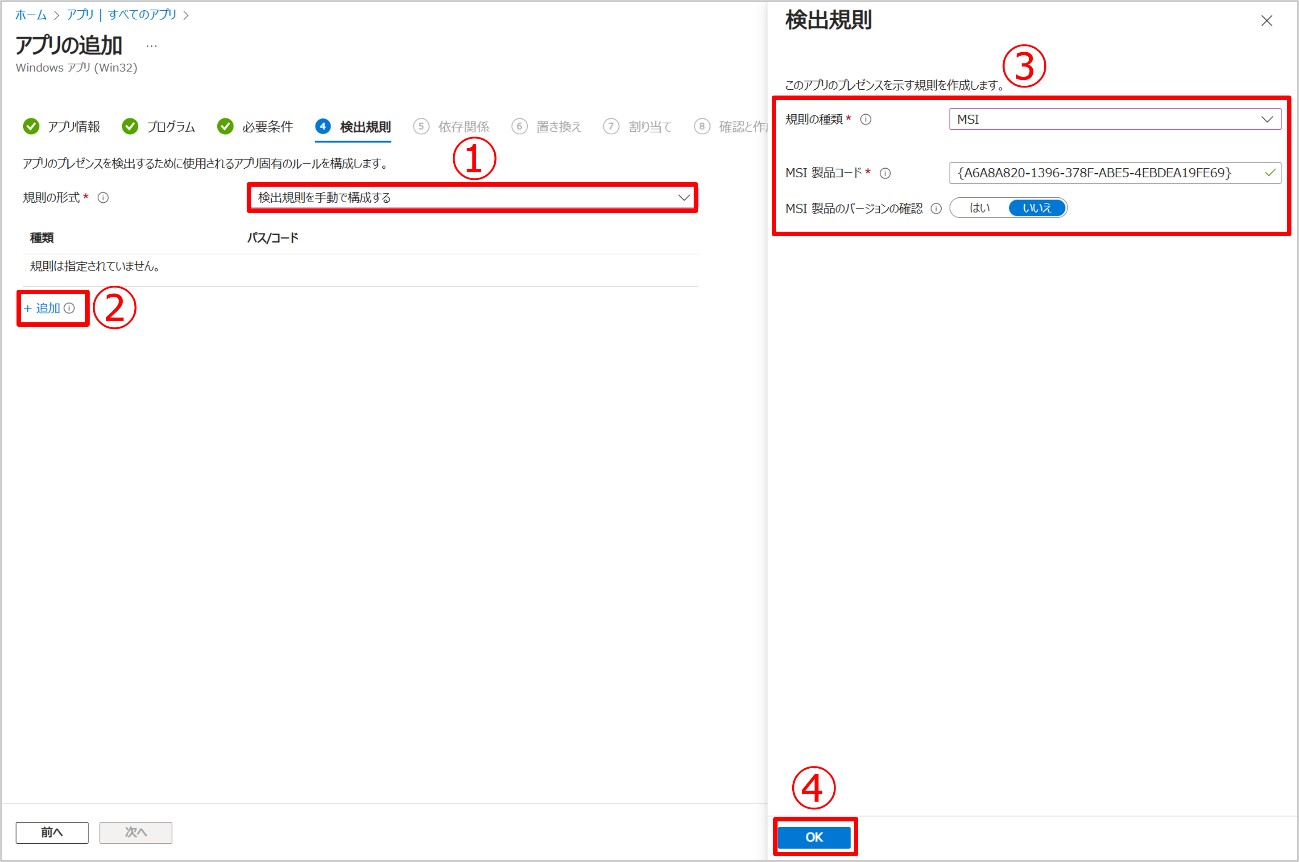
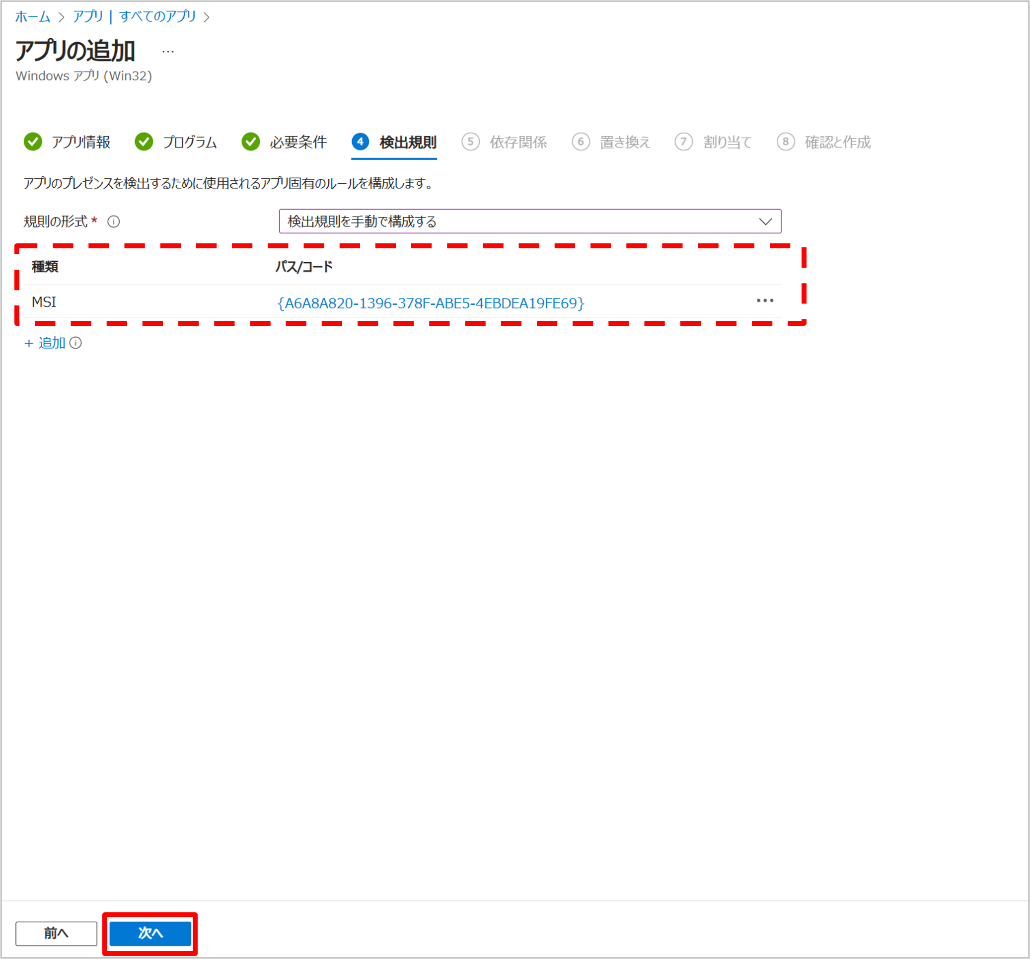
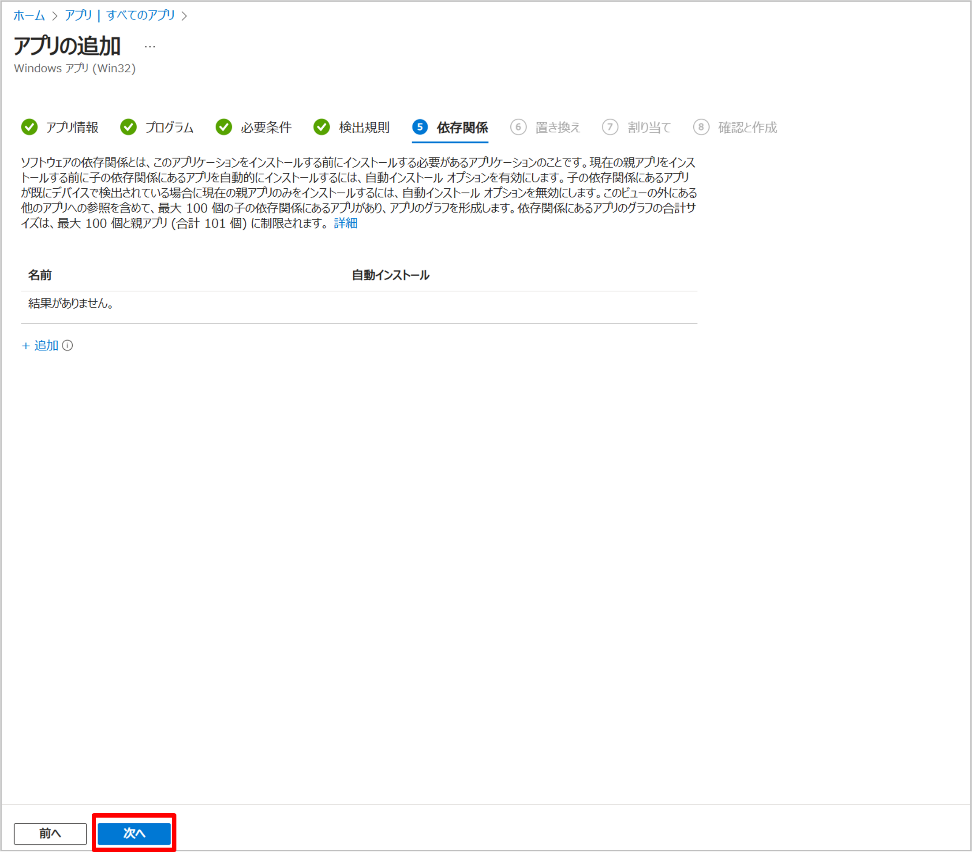
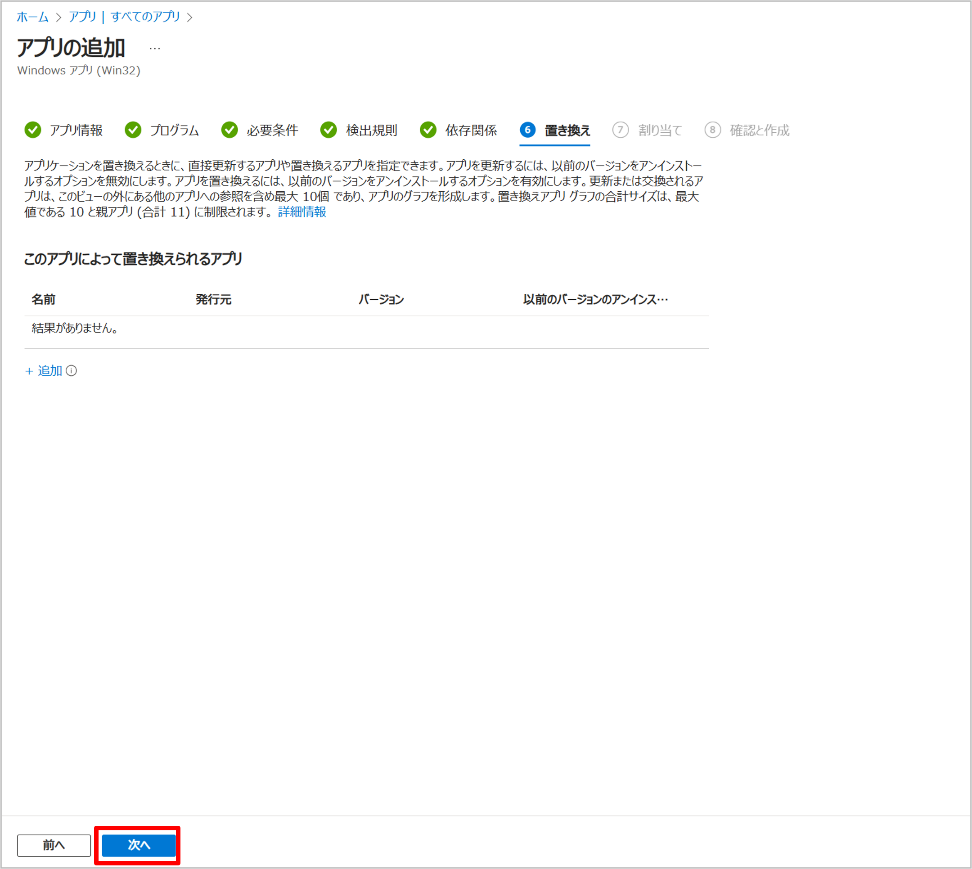
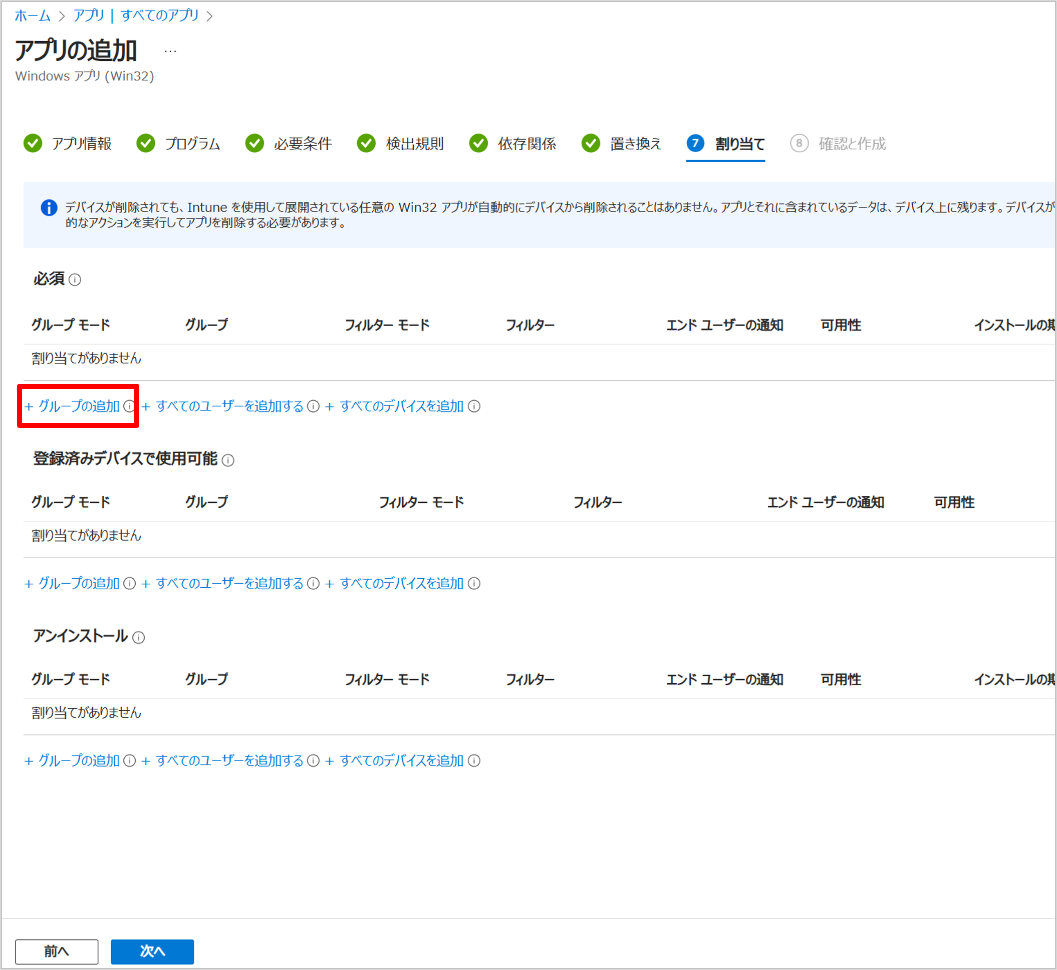
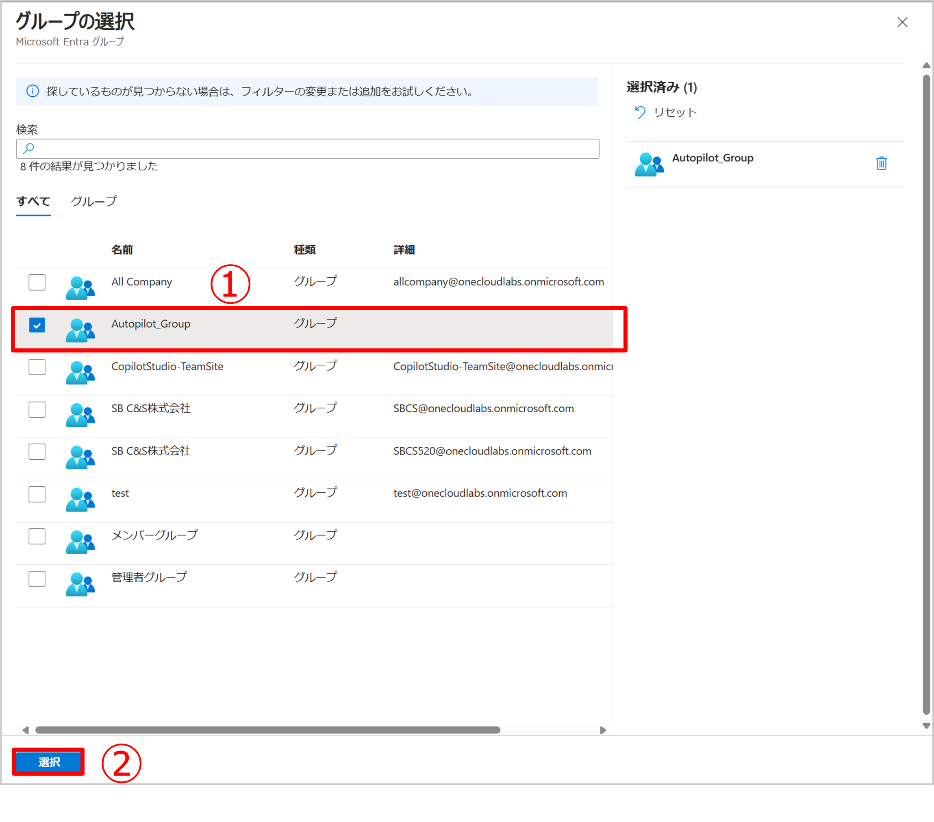
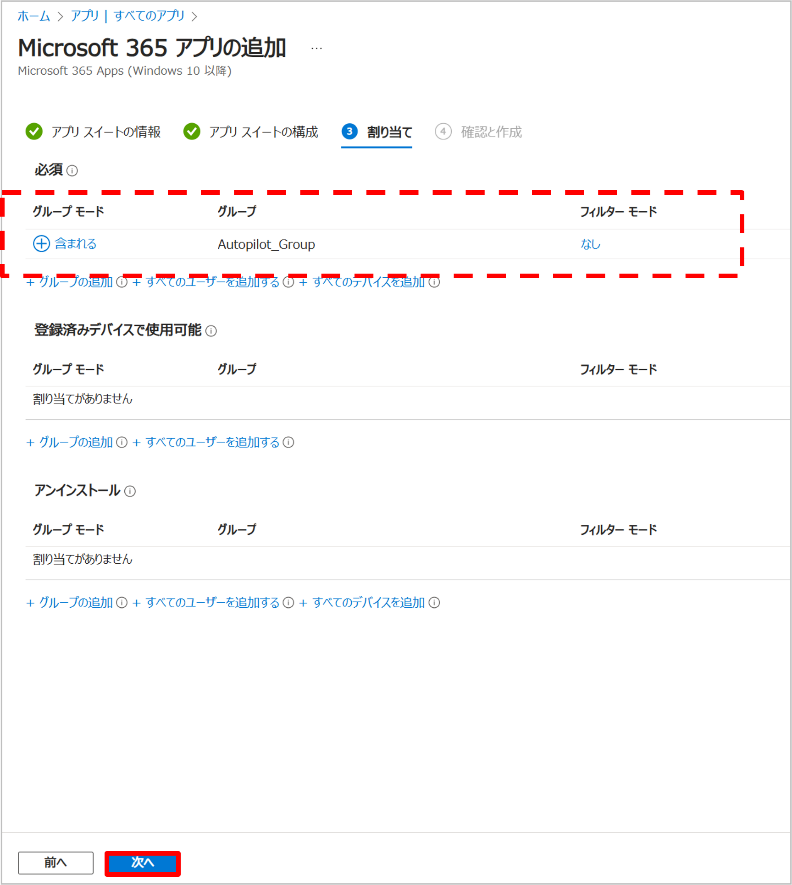
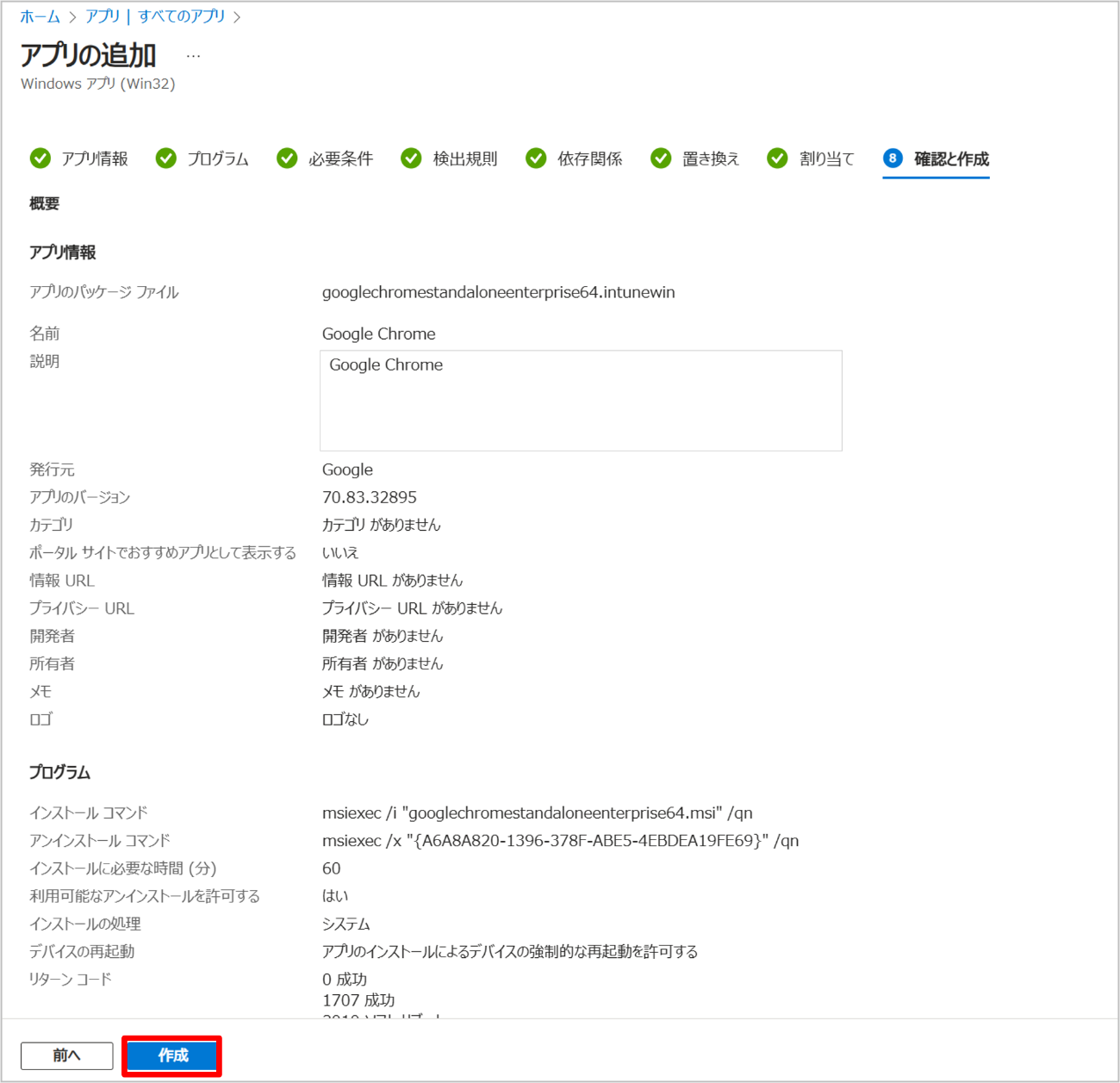
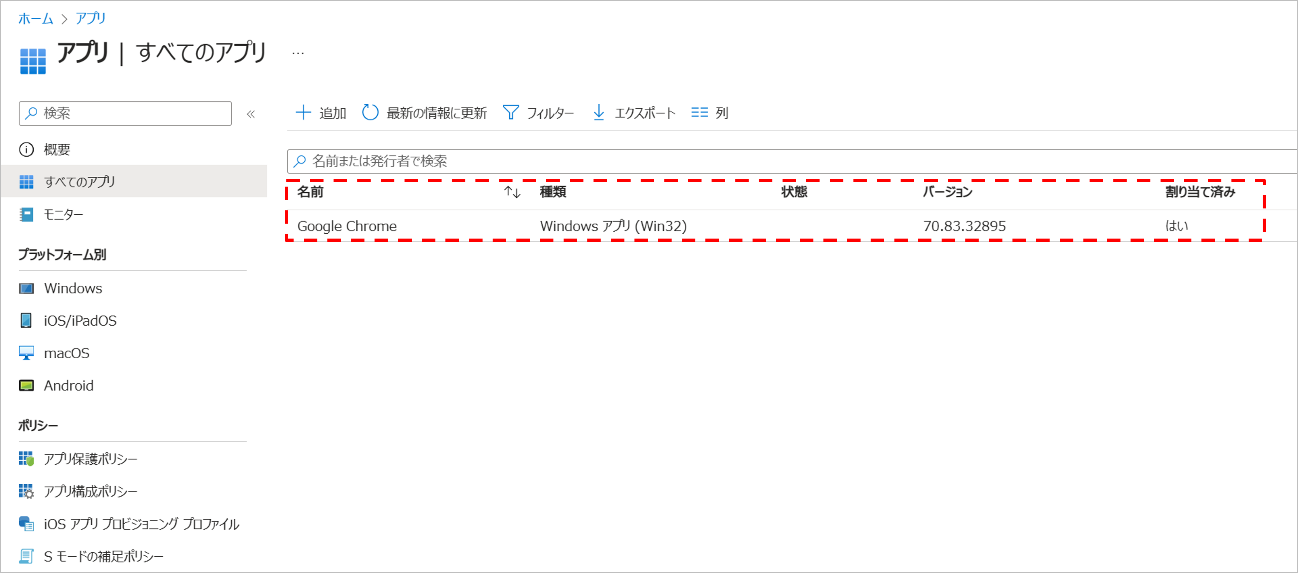
アプリケーション追加(Microsoft 365)
続いて、Microsoft 365アプリを追加していきます。
1. 左ペインから[アプリ]-[すべてのアプリ]の順に移動します。[追加]をクリックします。
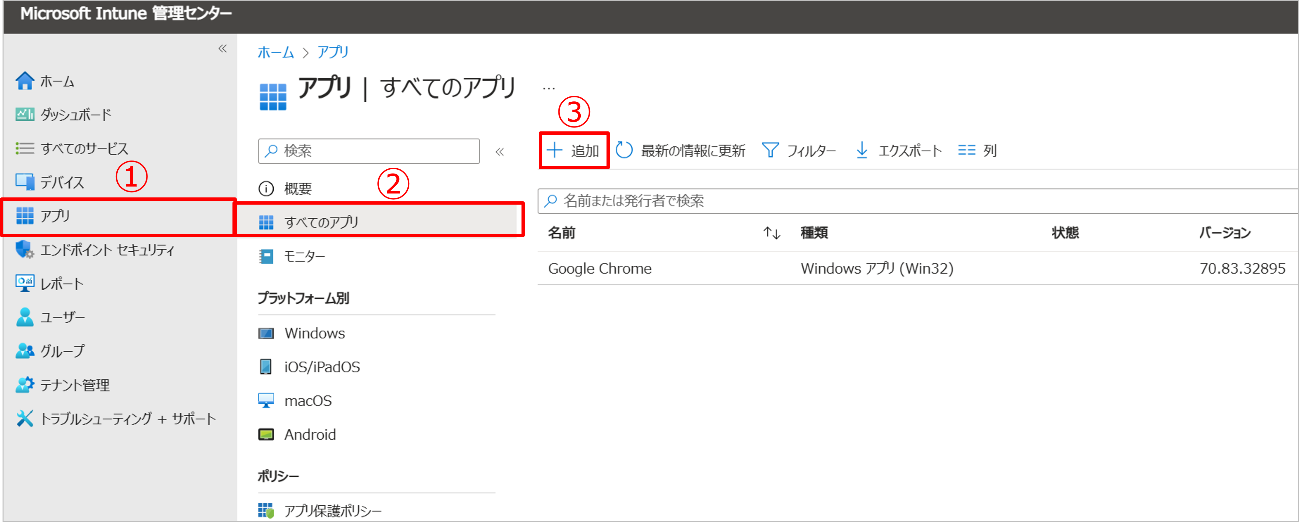
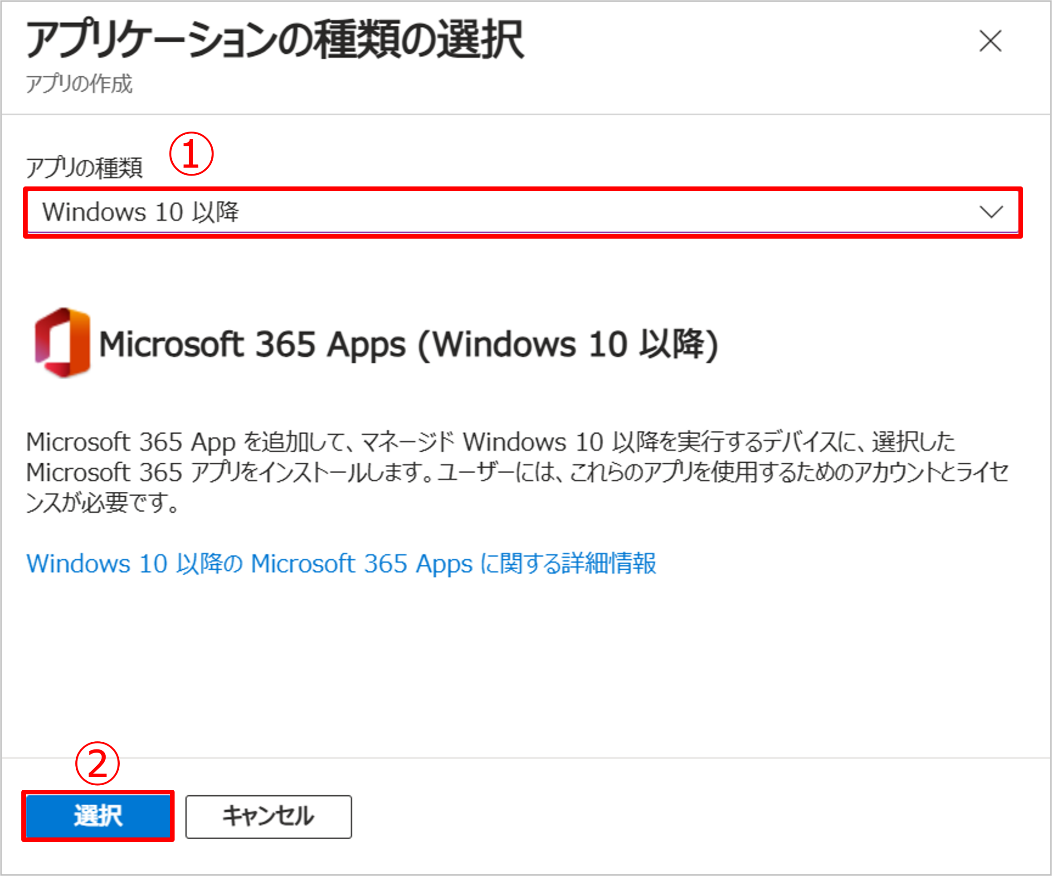
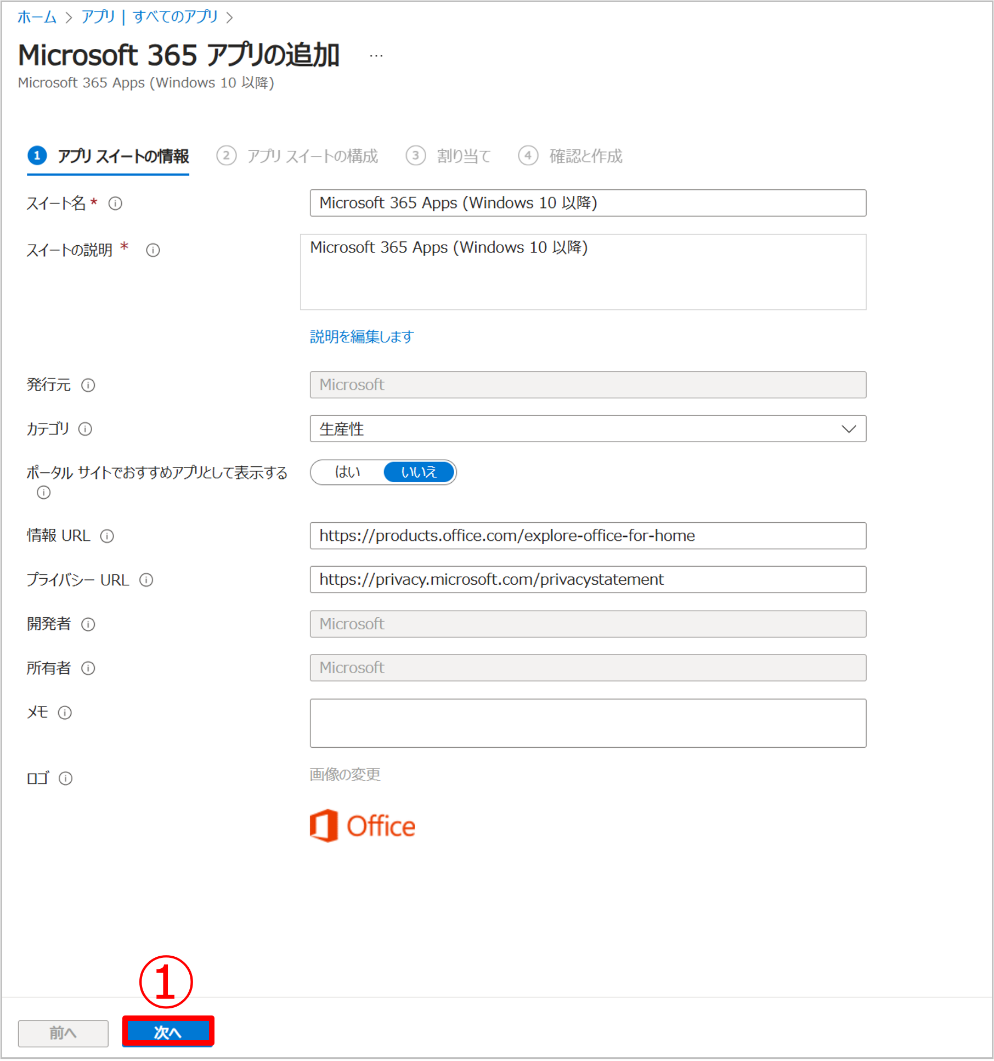
既定のファイル形式:Office Open XML 形式
※Office Open XMLはMicrosoftが開発した形式になります。現在は、Office Open XML形式が一般的に使用されています。
Microsoftアプリの拡張子は以下の通りになります。
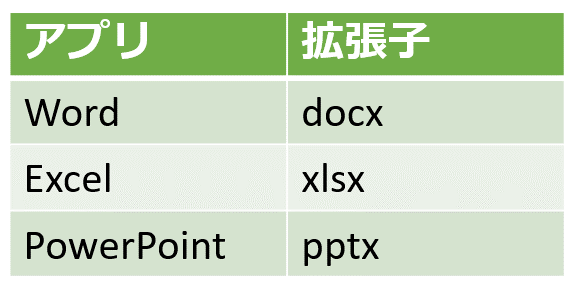
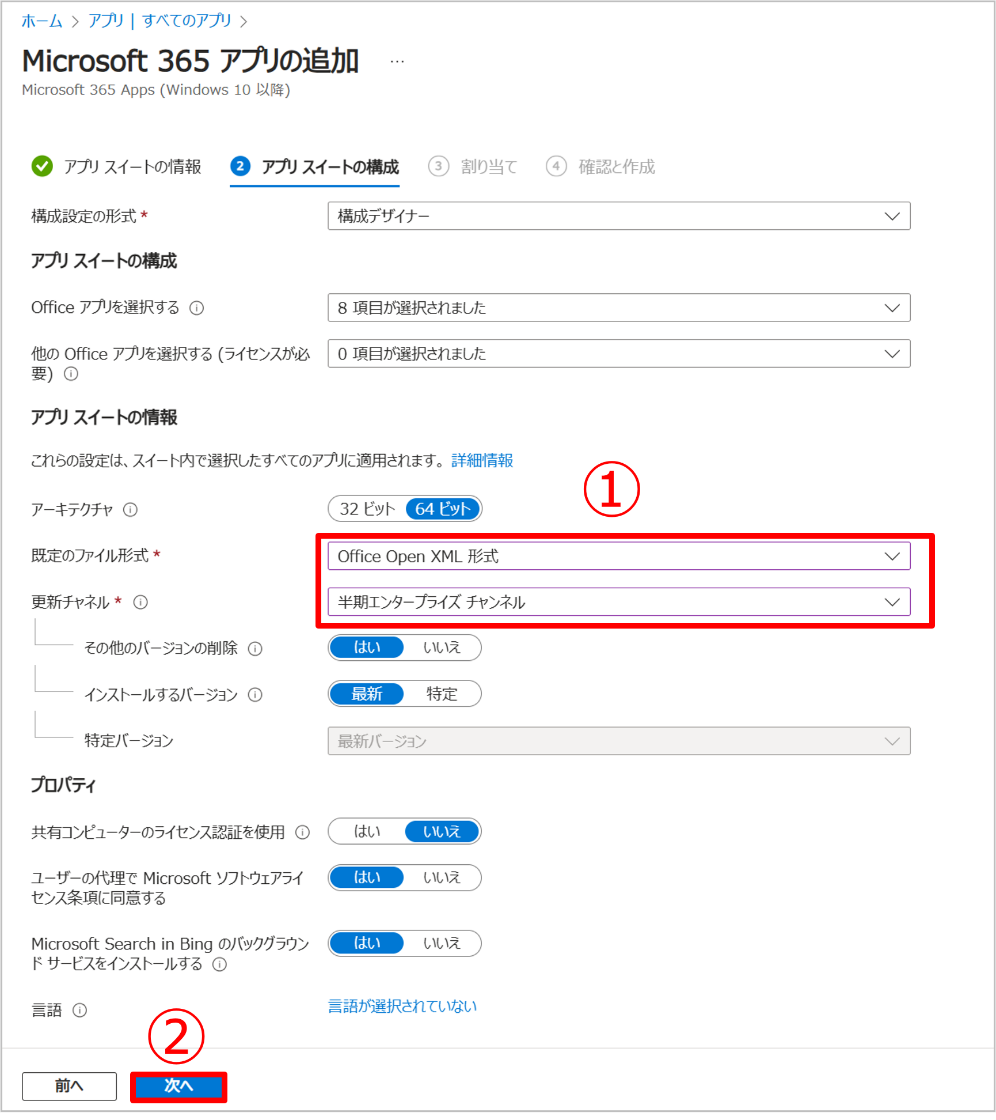
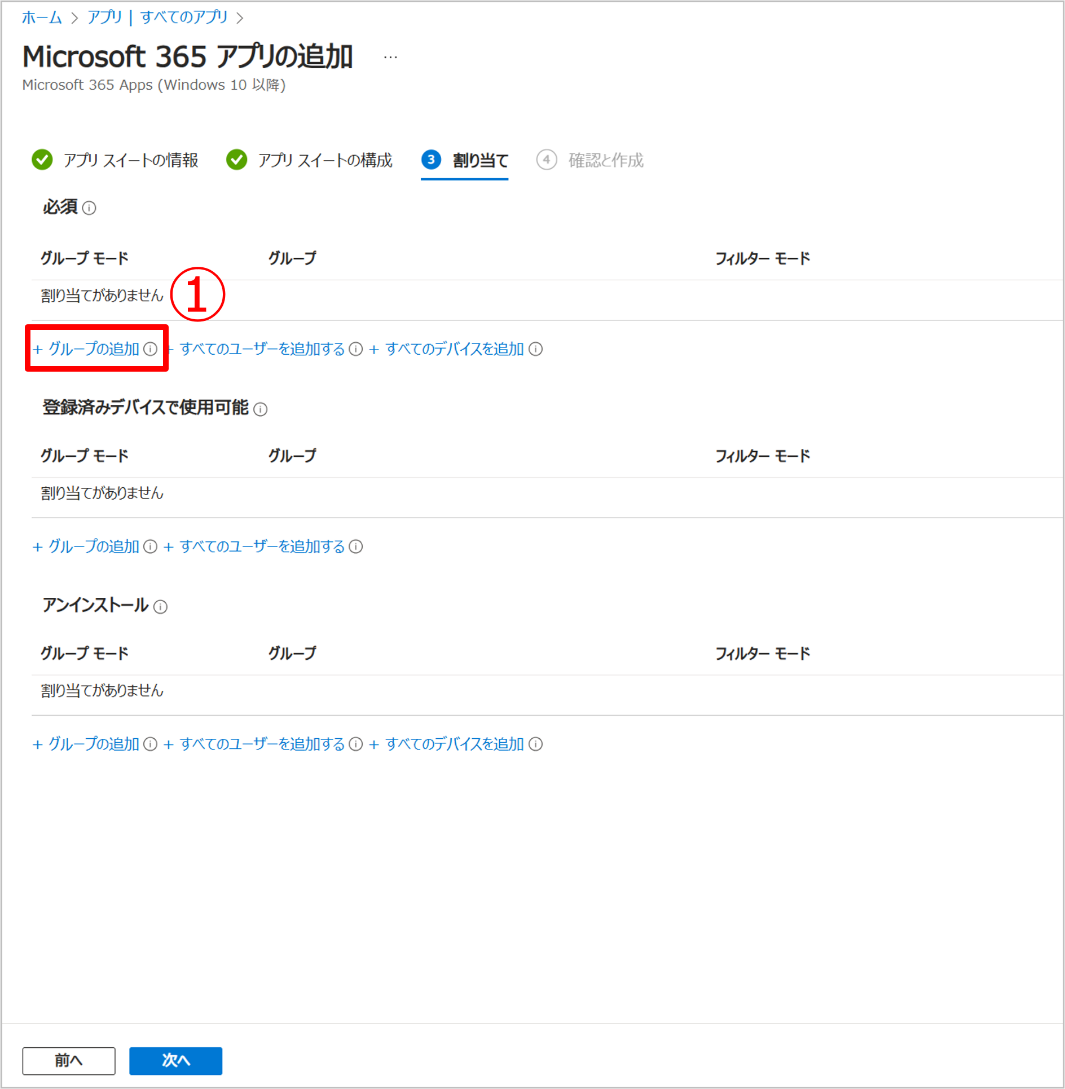
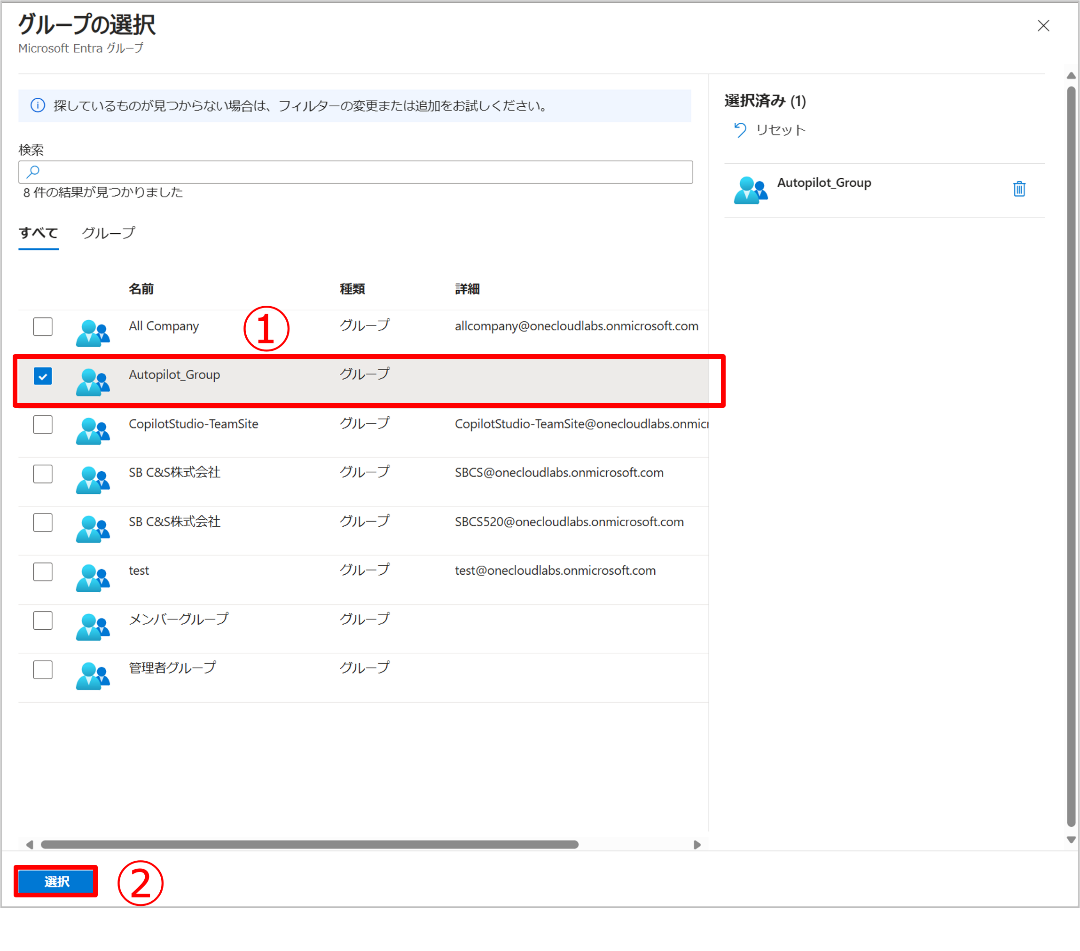
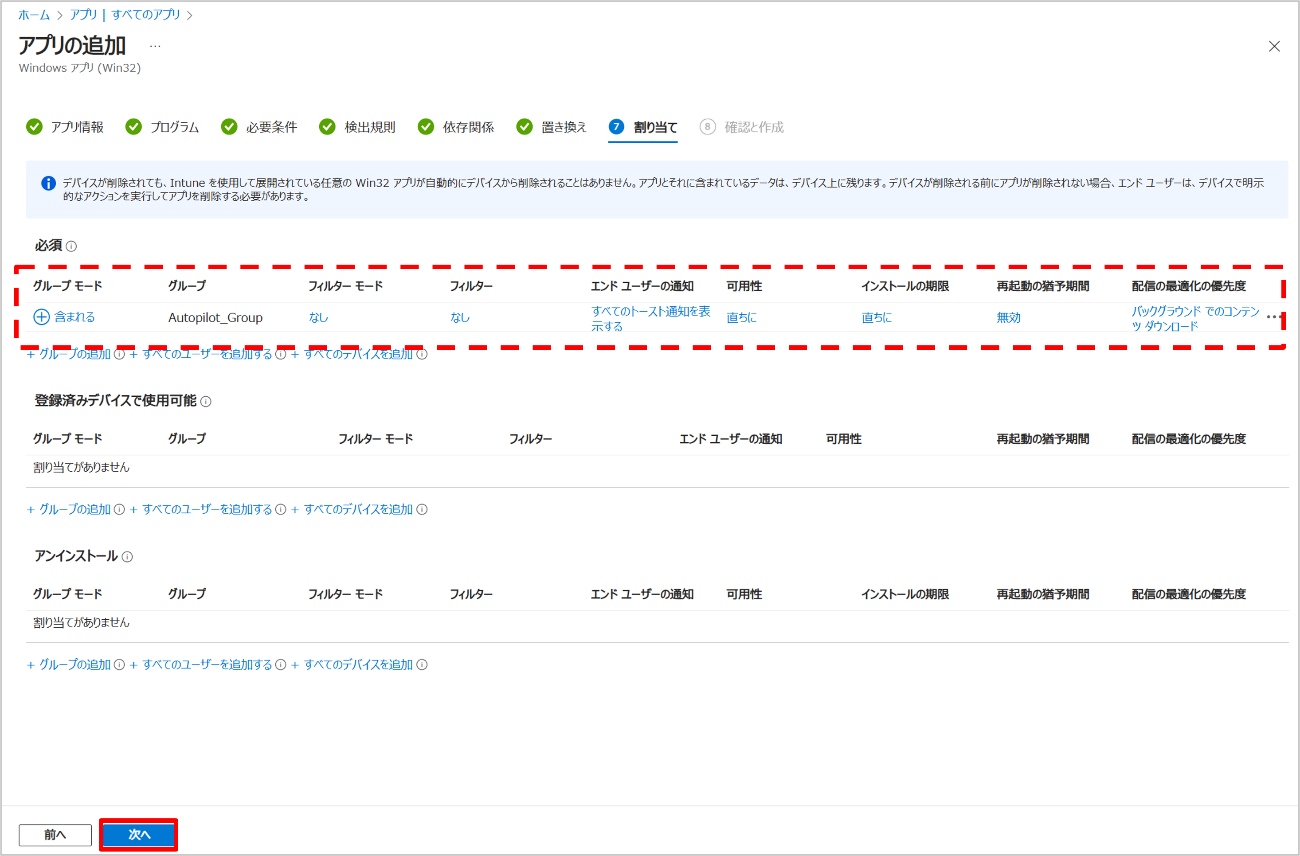
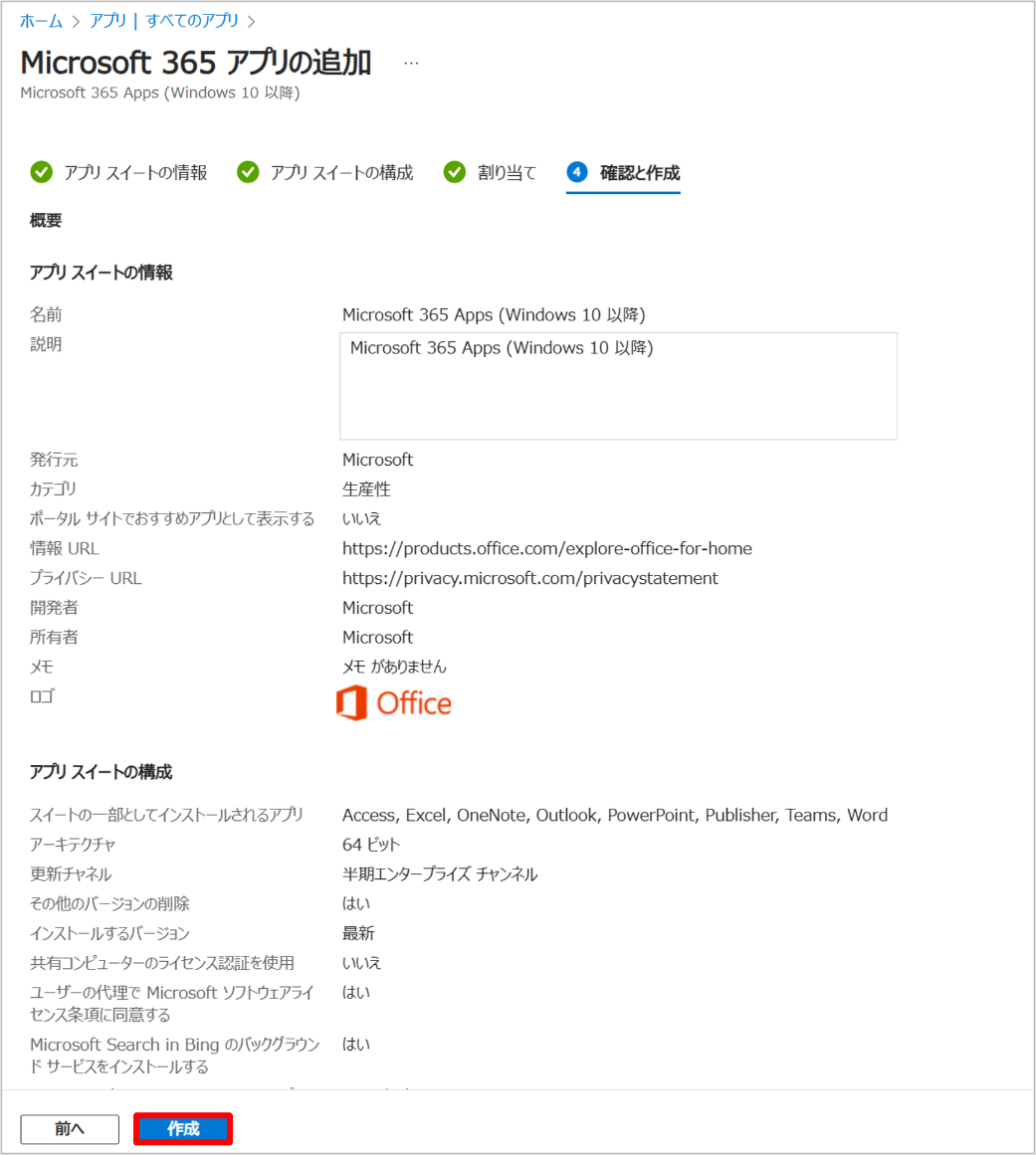
まとめ
今回は「アプリケーション追加編」と題して、設定手順を紹介しました。アプリケーションの追加を行うことで、Autopilotによるデバイスの初期設定と同時にアプリケーションを自動的にインストールできます。
ユーザーはデバイスを受け取り、ログインすることで、すぐに業務環境が整ったWindowsを利用できるかと思います。
次回は、デバイスに設定する構成やアプリのアクセス制限について紹介します。
また、Windouwsマイグレーション相談センターでは本手順の動画バージョンも公開しております。こちらも併せて確認ください。
是非ゼロタッチ展開の参考になりましたら幸いです。
⇒https://www.youtube.com/watch?v=JwRcwXRUsoQ

SB C&Sについて
SB C&S株式会社は、ソフトバンクグループの原点であるIT流通ビジネスを受け継ぐとともに、市場環境の変化を迅速にとらえ、新たなビジネスモデルを生み出しています。
法人向けには、国内最大規模の販売ネットワークを通じ、クラウドやAIを含めた先進のテクノロジーを活用したプロダクト・ソリューションを提供しています。
コンシューマ向けには、独自の企画・開発力を生かし、ソフトウエアやモバイルアクセサリーから、IoTプロダクト・サービスへと商品ラインアップを拡充しています。